Mam wrażenie, że Microsoft Outlook może nie przetrwać dłużej niż oczekiwano, podczas gdy Thunderbird w końcu zyskał dziś poważnego konkurenta.
Klient eM został po raz pierwszy wprowadzony do publicznej wiadomości w zeszłym roku,programowanie rozpoczęło się w 2006 roku. Miało być lekką alternatywą dla programu Outlook, lub - jak w słowach programistów - „zabójcą programu Outlook”. Po łącznie 1300 wersjach, wcześniej dziś nowa wersja 2.0 beta została wydana masowo.
Klient eM 2.0 ma nieco inny interfejs użytkownika w porównaniu zoryginalny klient i ma setki nowo dodanych funkcji. Niektóre niezwykłe funkcje to Multi-Calendar z przypomnieniami, Kalendarz Google i synchronizacja kontaktów, wbudowana integracja z Facebookiem i komunikatorami internetowymi, obsługa ActiveSync, zintegrowany antywirus, nowy pasek boczny, nowy pasek narzędzi wyszukiwania, obsługa przeciągania i upuszczania i wiele innych.
Mimo że większość funkcjonalności wymienionych powyżejsą możliwe w Thunderbirdie za pomocą wtyczek, eM Client ma wszystko wbudowane. To oszczędza kłopotów związanych z wyszukiwaniem, instalowaniem i zarządzaniem różnymi wtyczkami.
Konfigurowanie nowego konta jest podobne do konfigurowania go w Outlooku, wystarczy podać swoje imię i adres e-mail, upewnij się Automatycznie wykryj ustawienia serwera pole wyboru jest zaznaczone i naciśnij Dalej. Jeśli korzystasz z popularnego Gmaila, pobierze on domyślne ustawienia serwera poczty przychodzącej i wychodzącej. W przypadku kilku usług konieczne będzie ręczne wprowadzenie adresu przychodzącego i wychodzącego, co nie jest wielką sprawą.
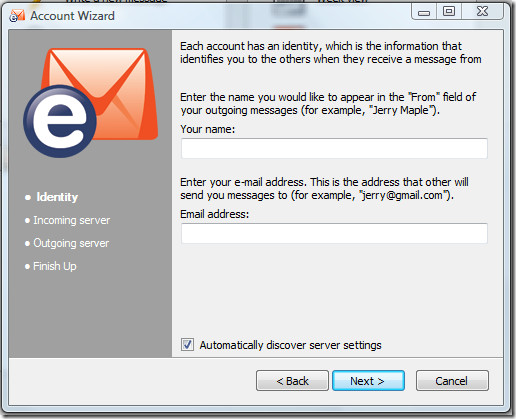
Szczególnie podoba mi się dodanie GoogleKonta oraz importu i synchronizacji kalendarza i kontaktów, nie musisz niczego ręcznie konfigurować. Można je dodać za pomocą prostego Kreatora konta, wystarczy wybrać Google z listy i nacisnąć Dalej.
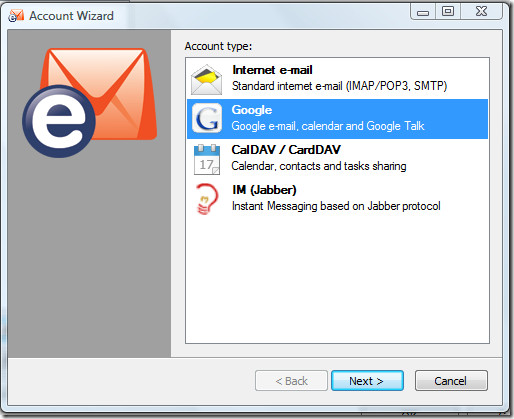
Po założeniu konta możesz importować wiadomości i kontakty z Outlooka, Książki adresowej Windows, Facebooka, Google i innych klientów i usług e-mail.
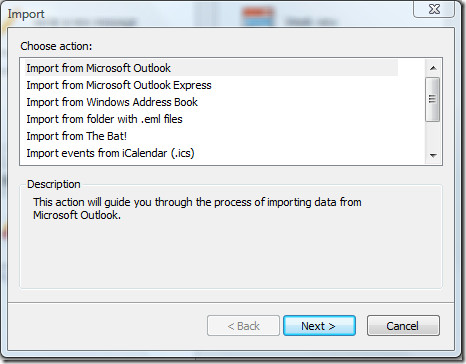
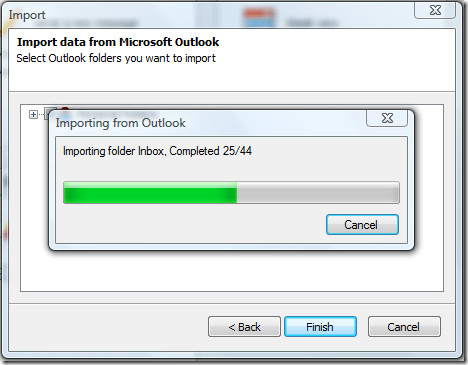
Możesz szybko uzyskać dostęp do poczty, kalendarza, zadań iKontakty z lewego paska bocznego. Po prawej stronie okna znajduje się także mały pasek boczny, w którym wyświetlane są Kontakty, Szczegóły kontaktów, Historia komunikacji i Historia załączników.
Aby wysłać nową wiadomość, naciśnij przycisk Nowy. Możesz także utworzyć nowe zadanie, kalendarz i kontakt, wybierając je z menu rozwijanego Nowe.
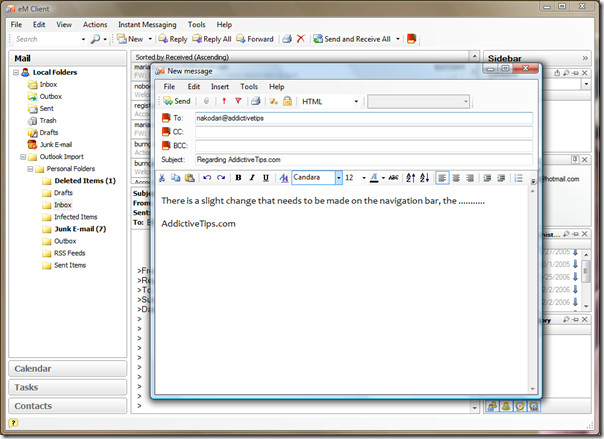
Jest tak wiele funkcji, których nie mamywspomniałem o nich wszystkich w tym poście. Aby wyświetlić pełną listę funkcji wraz z listą zmian, przejdź tutaj. Poniżej zamieściłem kilka dodatkowych zrzutów ekranu tego klienta dla Twojej przyjemności oglądania.
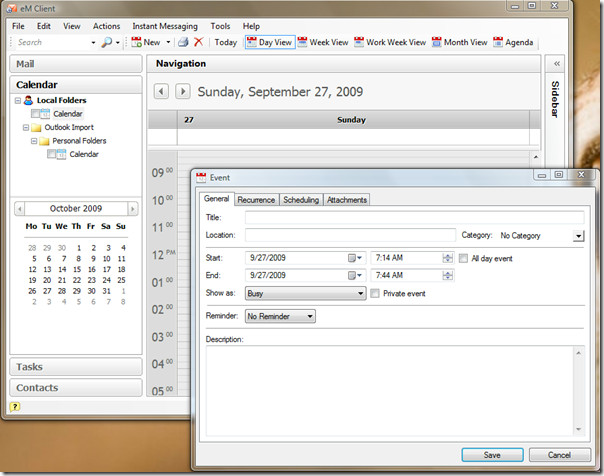
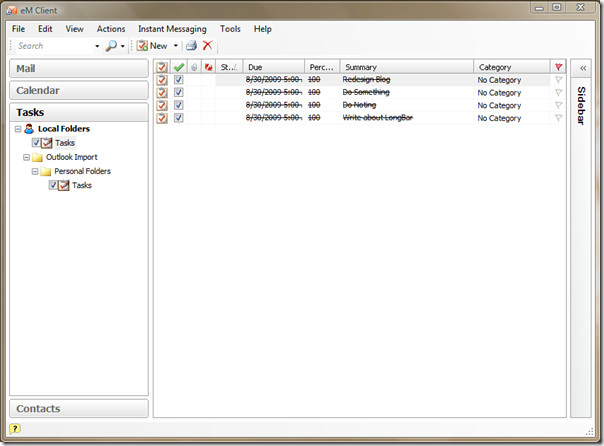
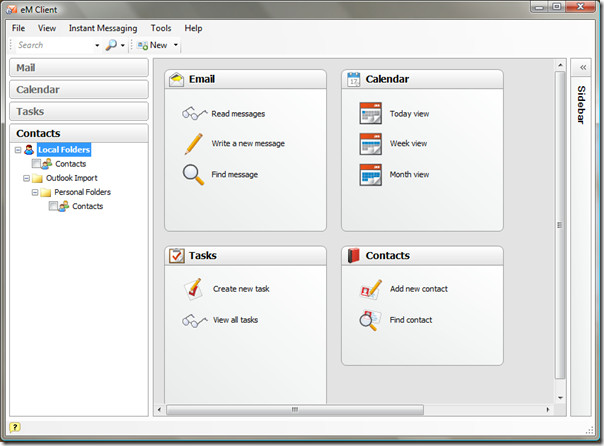
Nie możesz się doczekać, aby zdobyć tego klienta? Weź go z linku poniżej.
Pobierz eM Client
Działa w systemach Windows 2000, Windows XP, Windows Server 2003/2008, Windows Vista i Windows 7. Ciesz się!













Komentarze